En este artículo aprenderás cómo corregir el motor de búsqueda en el menú contextual en Chrome si repentinamente cambia a uno no deseado, así como también incluso cambiar a uno que no aparece como opción en la selección de máquinas de búsqueda predeterminadas. (Más sobre eso luego).
A veces nos encontramos con que nuestro motor de búsqueda en el menú contextual en el navegador Chrome ha sido cambiado abruptamente a uno que no reconocemos o no es nuestro favorito.
Esto puede suceder debido a acciones poco éticas por parte de alguna extensión o tema que hemos previamente instalado en Chrome. Si eres un usuario viejo de Chrome probablemente sabes como corregir la situación, pero sin embargo si eres novato, entonces este artículo es para ti. También en algunos casos si notas cambios inesperados en el motor de búsqueda, es posible que tengas malware. Aunque en Linux esto no es problema común, pudiera suceder.
Digamos que mientras navegas marcas en un párrafo de una página determinada «Deepin 20 Beta» con la idea de hacer una búsqueda en Google sobre ese tema. Sin embargo notas que ahora la opción ha cambiado y Google ya no aparece en la opción de búsqueda, pero al contrario aparece una máquina extraña. Sigue los siguientes pasos para corregir este problema.
Configura tu motor de búsqueda predeterminado
Eso es todo, cierra la pestaña de configuraciones y regresa a la página donde intentabas hacer la búsqueda, Entonces notarás que ahora Google será el motor seleccionado para buscar.
Con el método explicado hasta aquí puedes cambiar a otro motor de búsqueda predeterminado. Pero ¿qué hay si quieres agregar uno personalizado? No siempre Google, Bing etc pueden ser lo que preferimos. Afortunadamente existe la posibilidad de agregar uno de tu propia iniciativa.
Agrega un motor de búsqueda aún si no aparece en la selección de posibles opciones
Los motores de búsqueda son ahora parte de nuestra vida cotidiana, ya sea para buscar regalos de Navidad o dónde está la cafetería más cercana abierta antes de las 7 de la mañana o para buscar la mejor parrilla de la ciudad. La gente depende cada vez más de los motores de búsqueda para obtener la respuesta a sus preguntas diarias. Así es que tener nuestro motor favorito y no uno que nos fuercen a usar es importante.
Si la lectura te fue de utilidad o tienes alguna pregunta adicional sobre el tema déjanos saber por medio de un comentario.

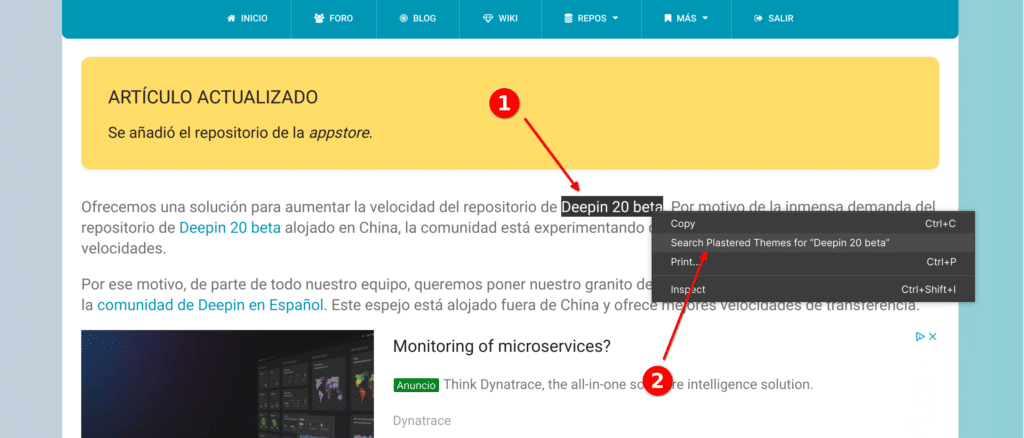
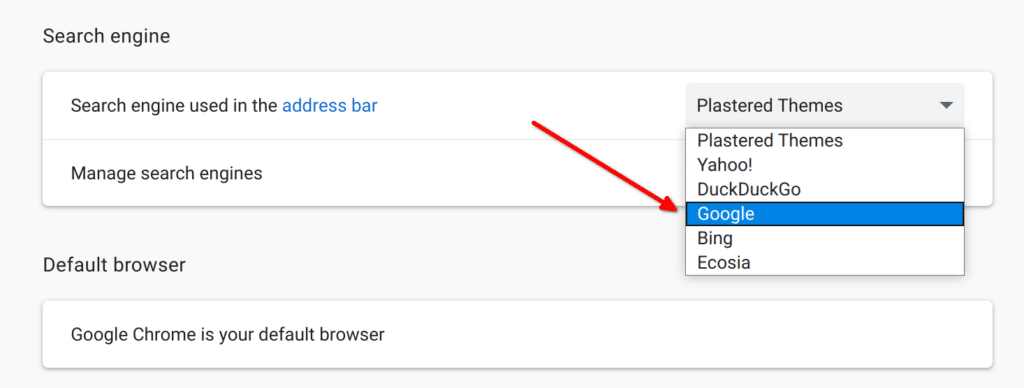
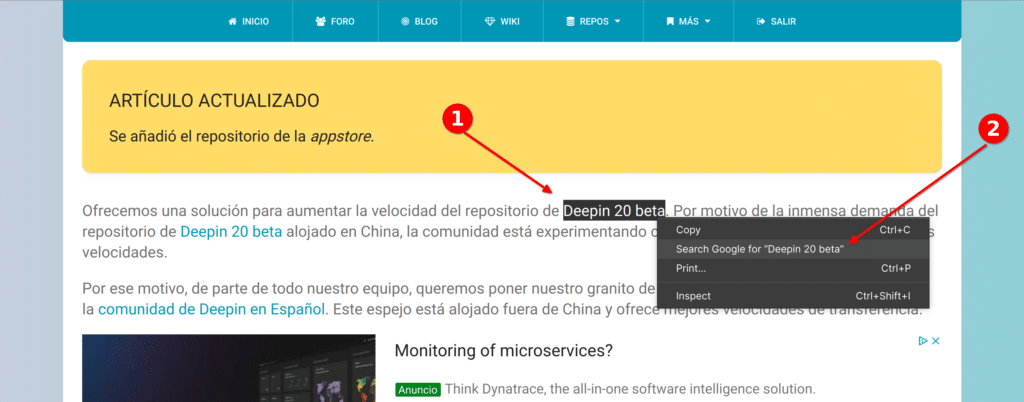
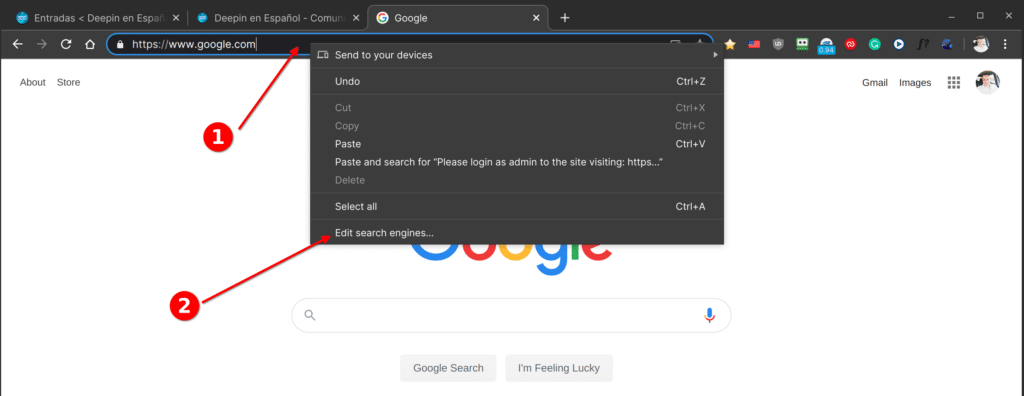
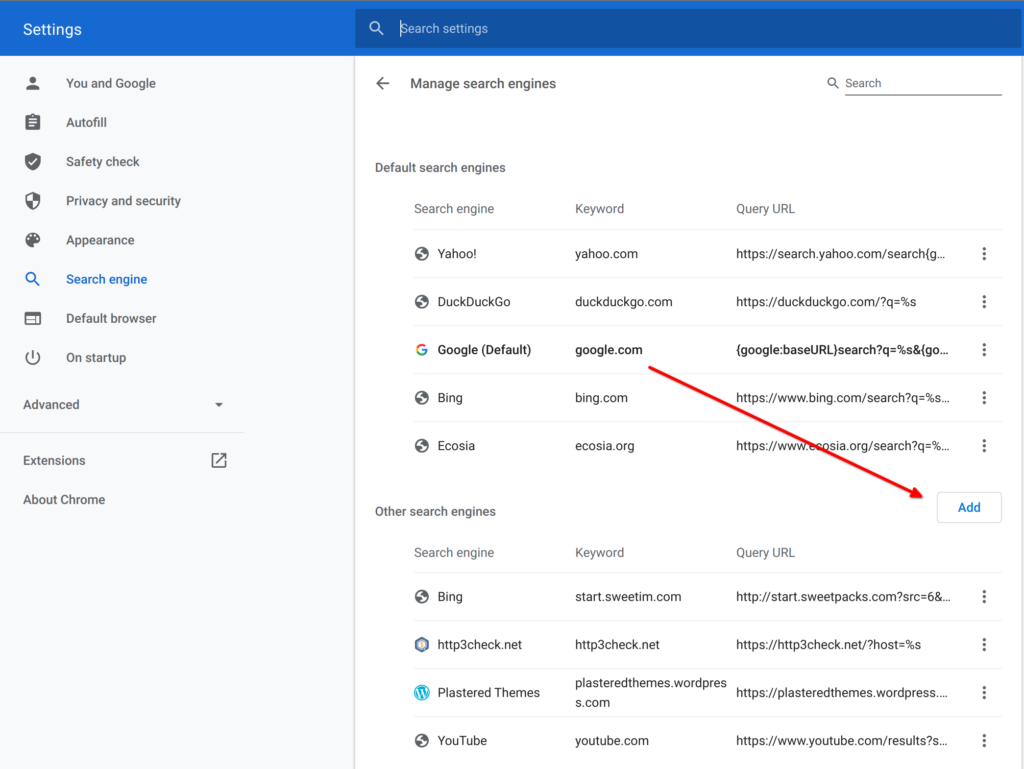
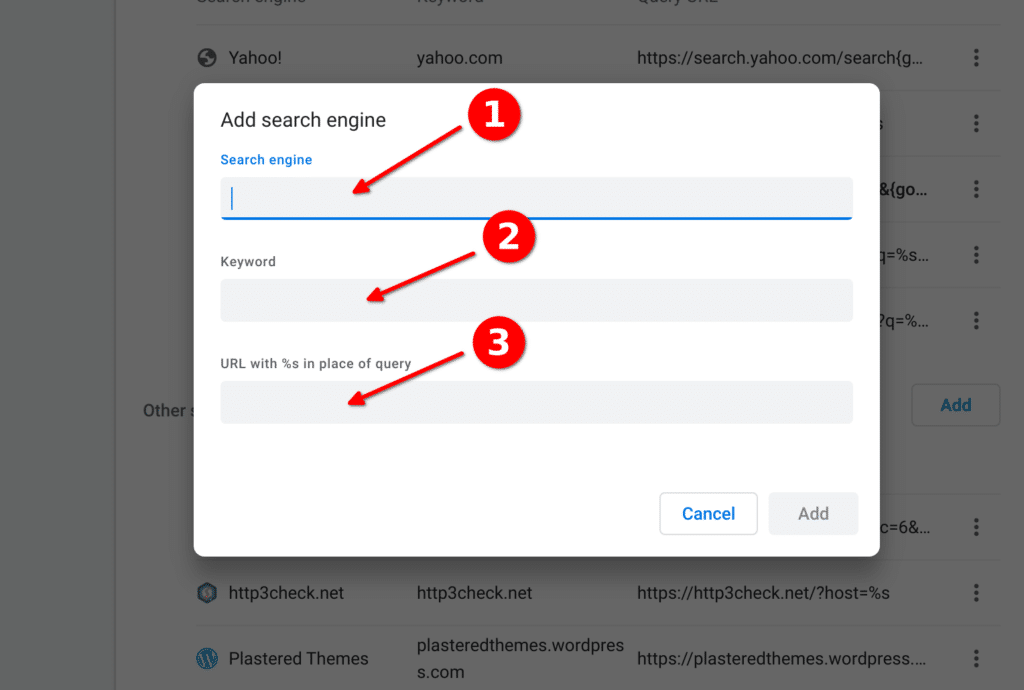



Instructivo, mas debían explicar como exactamente se agrega un motor de búsqueda personalizado. no se que poner en las 3 lineas.
Gracias por sus palabras amables y bienvenido, creo que lo que falta no es muy difícil, miraré y lo agregaré al texto. muchas gracias por comentar.
Excelente!